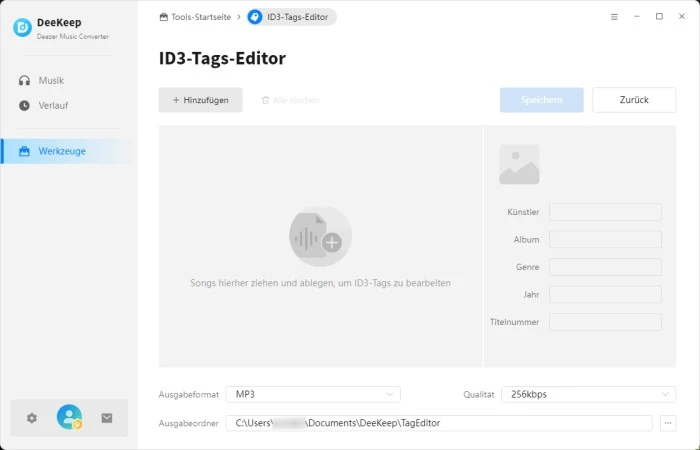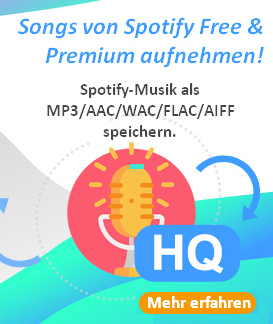Tutorial von Deezer Music Converter für Windows
Wie schaltet man Deezer Music Converter frei?
Schritt 1: Führen Sie DeeKeep Deezer Music Converter auf Ihrem Computer aus.
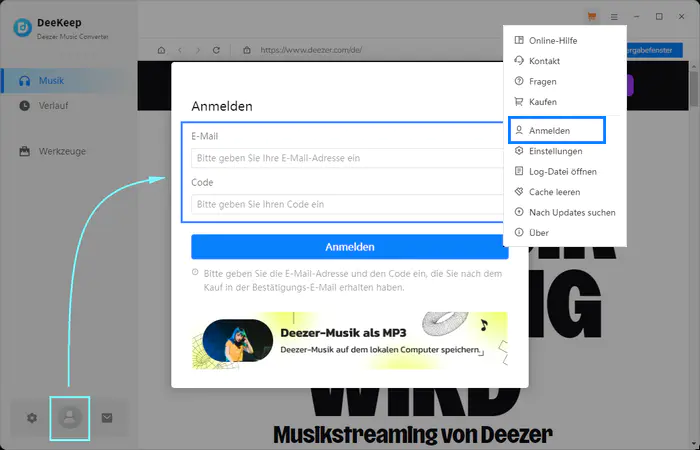
Schritt 2: Klicken Sie unten links auf „Profilsymbol“ oder oben rechts auf das Menüsymbol und wählen Sie „Anmelden“ aus der Dropdown-Liste aus. Danach erscheint das folgende Registrierungsfenster.
Hinweis: Beim Eingeben der Registrierungsinformationen muss die Groß-/Kleinschreibung beachtet werden. Bitte fügen Sie weder am Anfang noch am Ende des Wortes ein Leerzeichen ein.
Wie nutzt man DeeKeep zum Konvertieren von Deezer-Musik?
Schritt 1: Bei DeeKeep müssen Sie sich mit Ihrem Deezer-Konto im Deezer Webplayer anmelden.
Hinweis: Keine Sorge, Ihr Konto wird nur für den Zugriff auf die Mediathek von Deezer Music verwendet und alle von Ihnen eingegebenen persönlichen Daten werden NICHT von dem Programm gespeichert.
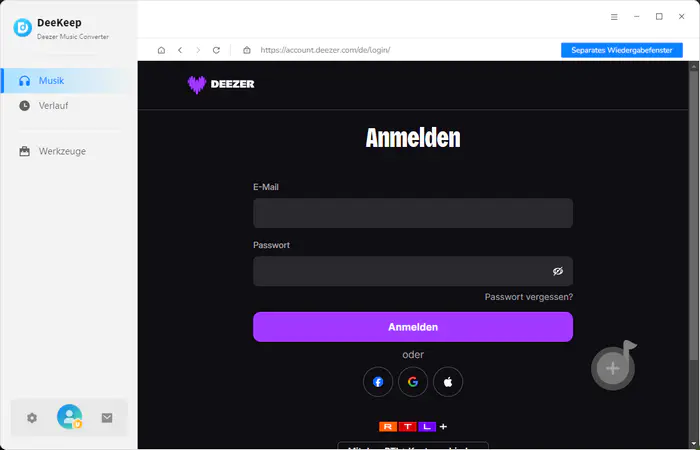
Schritt 2: Gehen Sie nach unter links und klicken Sie auf ![]() , um das Einstellungsfenster abzurufen. Hier können Sie das Konvertierungsmodus, Ausgabeformat (Auto/MP3/AAC*m4a/FLAC/WAV/AIFF/ALAC*m4a), Ausgabequalität (320kbps, 256kbps, 192kbps, 128kbps) und Ausgabeordner einstellen.
, um das Einstellungsfenster abzurufen. Hier können Sie das Konvertierungsmodus, Ausgabeformat (Auto/MP3/AAC*m4a/FLAC/WAV/AIFF/ALAC*m4a), Ausgabequalität (320kbps, 256kbps, 192kbps, 128kbps) und Ausgabeordner einstellen.
DeeKeep bietet verschiedene Optionen zum Speichern von Dateien in den Ordnern. Die Dateien können nach Künstler, Album, Künstler/Album oder Album/Künstler sortiert werden.
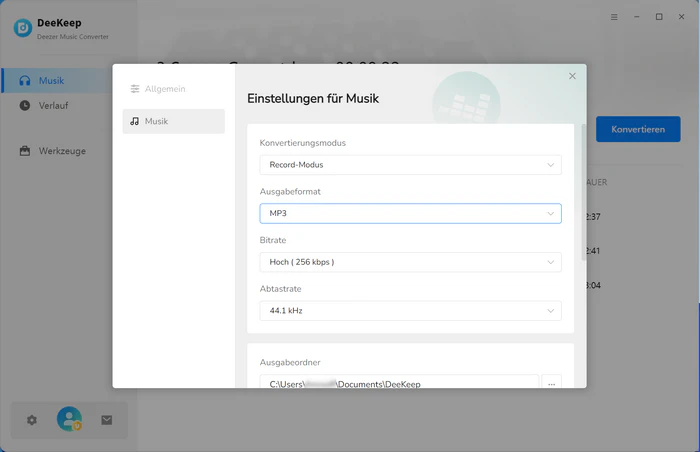
Schritt 3: Nachdem Sie alles eingestellt haben, öffnen Sie eine Playlist oder ein Album und klicken Sie auf „+“. Ein neues Fenster erscheint. Wählen Sie die Lieder aus, die Sie konvertieren möchten. Dann klicken Sie auf „Hinzufügen“.
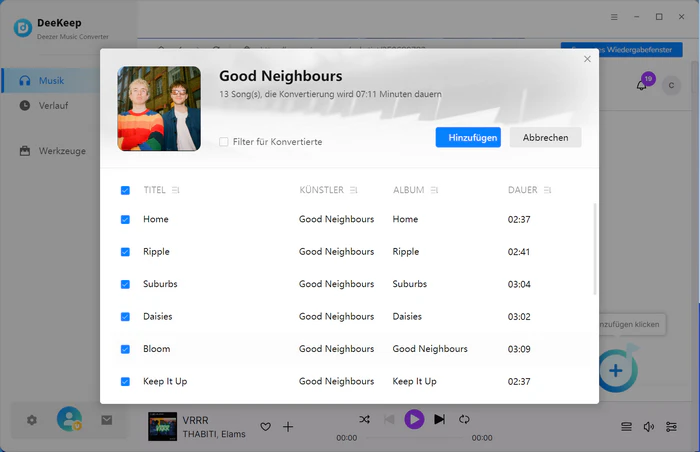
Schritt 4: Jetzt klicken Sie auf „Konvertieren“. Der Konvertierungsprozess wird sofort eingeleitet. Bitte warten Sie geduldig, bis es fertig ist. Unter dem Song wird ein Fortschrittsbalken angezeigt.
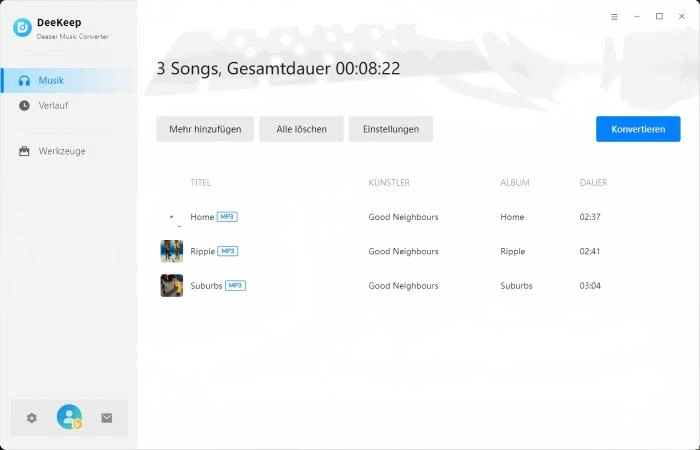
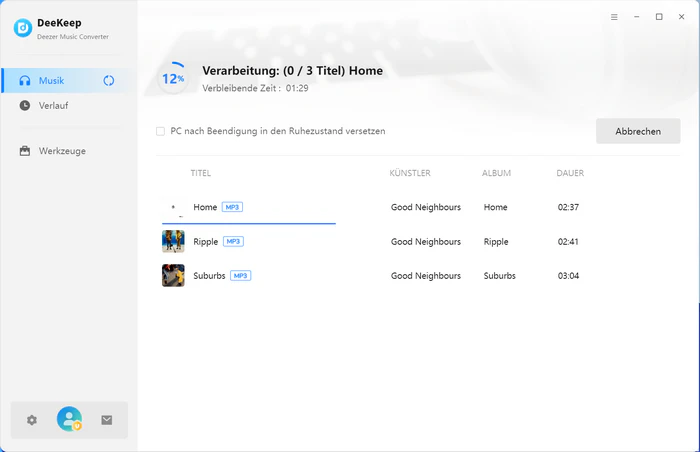
Schritt 5: Wenn alle ausgewählten Songs erfolgreich heruntergeladen wurden, können Sie die Lieder auf dem „Verlauf“ ![]() überprüfen.
überprüfen.
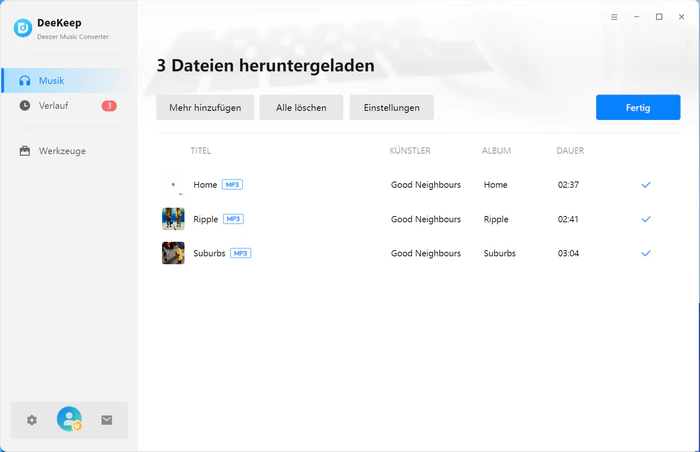
Bewegen Sie die Maus auf das Ordnersymbol, um den lokalen Ordner zu öffnen, oder doppelklicken Sie einfach auf den Song, um es in DeeKeep abzuspielen.
Wie verwende ich die Werkzeuge von DeeKeep Deezer Music Converter?
Neben der Musik-Konvertierung bietet DeeKeep auch einige weitere nützliche Werkzeuge. Sie können finden dies in der linken „Werkzeuge“: AA/AAX-Konverter , Formatkonverter, CD brennen, Audio-Editor und ID3-Tags-Editor.
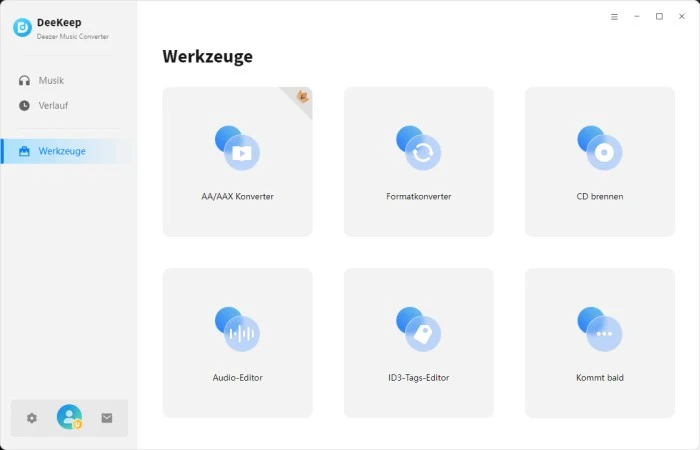
AA/AAX-Konverter
AA/AAX-Konverter konvertiert Hörbuchdateien in die Formate M4A, M4B oder MP3 und ermöglicht so die Wiedergabe auf einer größeren Anzahl von Geräten. AA/AAX-Konverter ist in der kostenpflichtigen Version verfügbar.
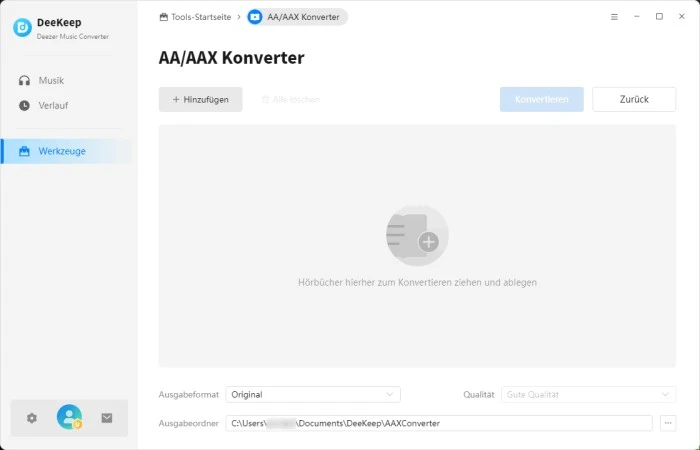
Formatkonverter
Formatkonverter unterstützt Sie in erster Linie beim Konvertieren lokaler Musikdateien in verschiedene Audioformate. Klicken Sie auf „+ Hinzufügen“, wählen Sie eine Audiodatei von Ihrem Computer aus und legen Sie anschließend das gewünschte Ausgabeformat, die Qualität sowie den Ausgabeordner fest. Klicken Sie nach dem Hinzufügen der Datei auf „Konvertieren“. Zu den unterstützten Ausgabeformaten gehören MP3, M4A, FLAC, WAV, OGG und AIFF.
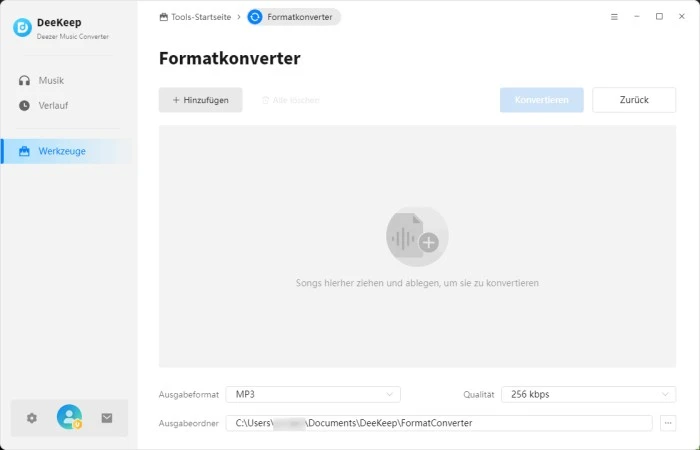
CD brennen
Mit diesem Tool können Sie konvertierte Deezer-Songs oder lokale Musik auf CD brennen.
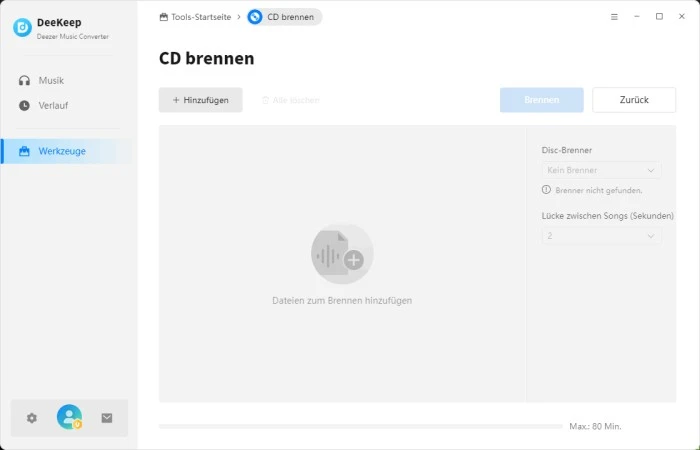
Audio-Editor
Beim „Audio-Editor“ kann man die Lautstärke aller oder einiger Audiospuren anpassen, normalisieren, stumme Spuren einfügen, Ein- und Ausblenden einstellen usw.
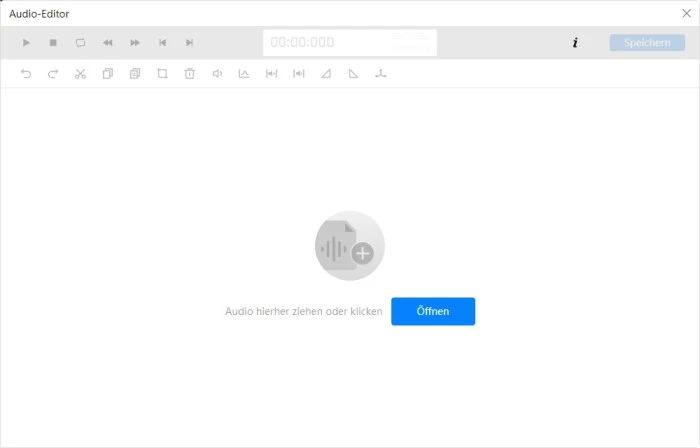
ID3-Tags-Editor
Mithilfe des ID3-Tags-Editors können die Tag-Informationen der konvertierten oder lokalen Songs bearbeitet werden, einschließlich Cover, Titel, Künstler, Album, Genre, Jahr und Titelnummer.